180/293
Criar um Cubo a partir de Dados Tabulares no Cube Designer
Este fluxo de trabalho utiliza dois exemplos de ficheiros de dados tabulares do Excel para demonstrar os conceitos de cabeçalhos intrínsecos e de designação imposta. Consulte Transformar Dados Tabulares em Cubos.
- No Excel, no friso do Cube Designer, clique em Catálogo
 .
. - Na caixa de diálogo Ficheiros do Essbase, em Catálogo, selecione Galeria e, em seguida, selecione um ficheiro de dados tabulares de exemplo:
Technical > Table Format >Sample_Table.xlsx: Cabeçalhos intrínsecosTechnical > Table Format >Unstr_Hints.xlsx: Cabeçalhos de designação imposta
- Clique em Abrir.
- No friso do Cube Designer, selecione Transformar Dados
 .
. - Na caixa de diálogo Transformar Dados, introduza uma aplicação e um nome de cubo, se pretender alterar os nomes por omissão que estão pré-preenchidos.
O nome da aplicação é baseado no nome do ficheiro de origem sem a extensão e o nome do cubo é baseado no nome da folha de cálculo.
- Sample_Table.xlsx: O nome da aplicação é Sample_Table e o nome do cubo é Sales.
- Unstr_Hints.xlsx: O nome da aplicação é Unstr_Hints e o nome do cubo é SpendHistory.
- Se tiver selecionado Sample_Table.xlsx, não selecione Pré-Visualizar Dados. Salte para o passo 8 para criar o cubo.
- Se tiver selecionado Unstr_Hints.xlsx, prima Pré-Visualizar Dados. O livro é enviado para o Essbase para análise e as relações são devolvidas para visualização.
- Utilizando a Visualização em Árvore, pode arrastar e largar colunas para criar hierarquias de dimensão, hierarquias de medidas e colunas ignoradas. Também pode clicar com o botão direito do rato no nome de uma coluna e designar a propriedade da coluna: Geração, Atributo, Pseudónimo ou UDA. Pode também selecionar medidas e dimensões hierárquicas ou simples, no menu Opções, para definir essas opções para os cabeçalhos. Se selecionar a opção hierárquica, obtém uma hierarquia com as dimensões que recebem os nomes de cabeçalhos do Excel. Se selecionar a opção simples, obtém uma apresentação simples das gerações que recebem os nomes de cabeçalhos do Excel. Esta definição aplica-se a toda a estrutura.
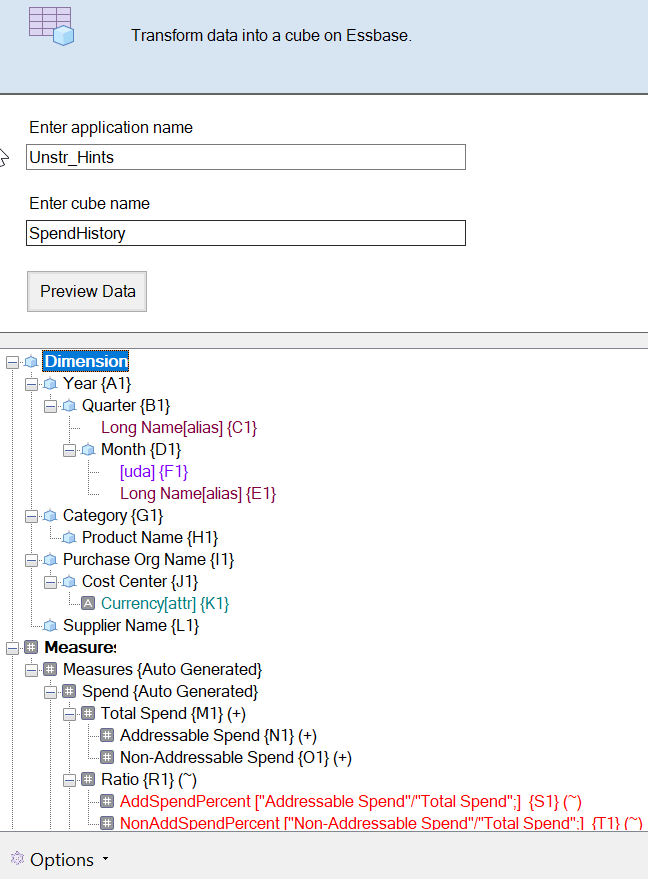
- Para gravar as alterações no ficheiro Excel, clique em Para a Folha
 .
. - Também pode efetuar alterações diretamente no ficheiro Excel aberto e ter essas alterações refletidas na visualização de grelha clicando em Da Folha
 .
. - Se não pretender gravar as suas alterações, selecione Opções e, em seguida, selecione Redefinir Cabeçalho Original.
- Se pretender alterar o tipo de cubo e o tipo de dimensões a criar, antes de implementar, selecione Opções e, em seguida, selecione Tipo de Cubo. Selecione BSO Híbrido (opção de armazenamento em blocos) ou ASO (opção de armazenamento de agregação).
- Utilizando a Visualização em Árvore, pode arrastar e largar colunas para criar hierarquias de dimensão, hierarquias de medidas e colunas ignoradas. Também pode clicar com o botão direito do rato no nome de uma coluna e designar a propriedade da coluna: Geração, Atributo, Pseudónimo ou UDA. Pode também selecionar medidas e dimensões hierárquicas ou simples, no menu Opções, para definir essas opções para os cabeçalhos. Se selecionar a opção hierárquica, obtém uma hierarquia com as dimensões que recebem os nomes de cabeçalhos do Excel. Se selecionar a opção simples, obtém uma apresentação simples das gerações que recebem os nomes de cabeçalhos do Excel. Esta definição aplica-se a toda a estrutura.
- Quando estiver pronto para criar o cubo, clique em Executar.
- Quando solicitado, grave o livro da aplicação no diretório de inventário privado.
- Quando lhe for perguntado se pretende criar o cubo, clique em Sim.
- (Opcional) Quando lhe for perguntado se pretende ver o estado da tarefa do cubo, clique em Sim.
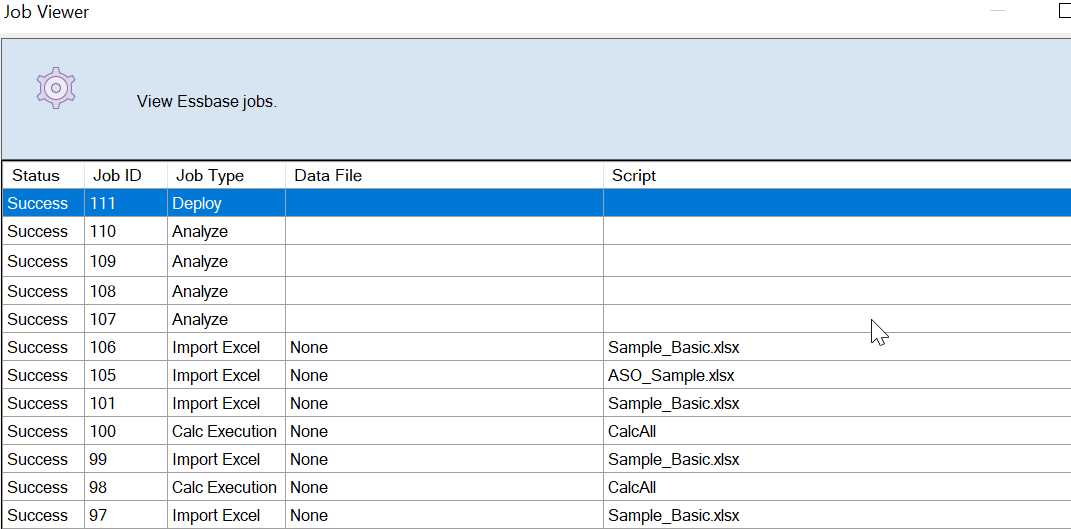 A aplicação e o cubo recentemente criados estão listados na página principal Aplicações na interface da Web do Essbase e estão disponíveis no Cube Designer. Agora que o cubo foi criado a partir dos dados tabulares, pode exportar o cubo para um livro da aplicação.
A aplicação e o cubo recentemente criados estão listados na página principal Aplicações na interface da Web do Essbase e estão disponíveis no Cube Designer. Agora que o cubo foi criado a partir dos dados tabulares, pode exportar o cubo para um livro da aplicação. - No friso do Cube Designer, selecione Local
 e, em seguida, selecione Exportar Cubo para Livro da Aplicação.
e, em seguida, selecione Exportar Cubo para Livro da Aplicação. - Na caixa de diálogo Exportar Cubo para o Livro da Aplicação, selecione a aplicação e o cubo e, em seguida, selecione Executar
Para criar um cubo utilizando a interface da Web, consulte Criar e Atualizar um Cubo a partir de Dados Tabulares.